Kore.ai BotKit SDK는 Kore.ai 봇 플랫폼에서 구축한 봇에 대해 사용자와의 봇 인터렉션을 정밀하게 제어할 수 있는 라이브러리 세트입니다. 봇 빌더에서 대화 편집기를 사용하여 대화 작업을 작성할 때, 이벤트 처리기를 추가하고 SDK를 사용하여 메시지 및 webhook 이벤트를 제어함으로써 메시지 및 webhook 이벤트를 구독할 수 있습니다. 이 주제에서는 BotKit SDK가 봇 플랫폼과 연동하는 방법과 사용할 수 있는 SDK 이벤트, 다운로드 및 BotKit SDK의 설치 지침을 설명합니다. 사용자 질의에 답하고 사용자의 거래를 수행하는 데 도움이 되도록 봇을 구축할 수 있지만, 경우에 따라 봇 인터렉션에서 인간 상담사로 전환하여 사용자가 의도를 완료할 수 있도록 지원해야 할 수도 있습니다. 예:
- 사용자가 질문을 하거나 봇이 답변할 수 없는 응답을 제공합니다.
- 사용자는 봇 자체가 아닌 라이브 상담사와의 대화를 직접 요청합니다.
- 봇 개발자는 특정 조건에 따라 대화 흐름을 기반으로 라이브 상담사 전환을 설계합니다. 예를 들어, 특정 사용자 유형 또는 사용자의 어조 분석을 기반으로, 대화 흐름이 라이브 상담사로 전환되도록 할 수 있습니다.
작동 방식
봇 플랫폼에서 다음 이벤트 유형을 캡처하고 대화 작업에서 BotKit SDK를 사용하여 이벤트 처리를 연동할 수 있습니다.
메시지
Kore.ai 봇 플랫폼에서, 사용자는 봇에 대해 정의된 채널에서 봇과 인터렉션 합니다. 다음 다이어그램에서, Kore.ai 봇 플랫폼, BotKit SDK 및 자연어 처리 엔진을 통한 사용자 메시지 흐름을 확인할 수 있습니다.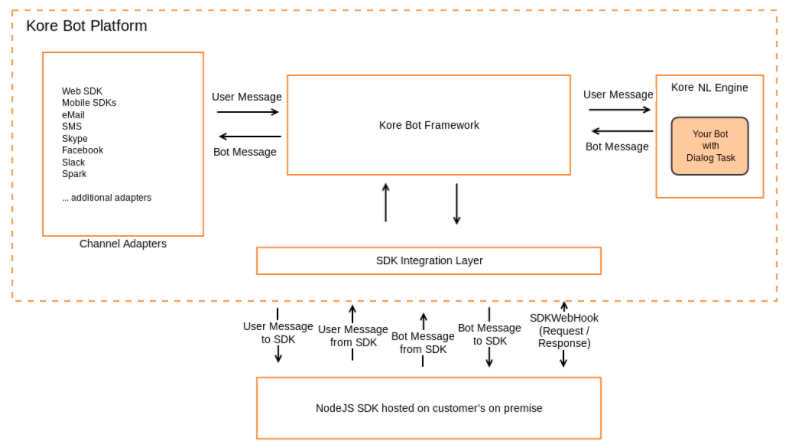
모든 메시지, 사용자 응답, 봇 응답은 모두 메시지 이벤트 형태로 BotKit SDK로 전송됩니다.
Webhook
BotKit SDK는 자연어 프로세서가 봇 빌더 대화 작업 흐름에서 SDKWebhook 노드로 들어갈 때마다 webhook 이벤트를 수신합니다. 다음 시퀀스 다이어그램에서, 사용자가 응답할 때까지 봇 채널을 통해 사용자가 메시지를 전송한 흐름이 표시됩니다. 
Webhook 이벤트의 경우, 서버 측 유효성 검사, 비즈니스 로직 실행이 필요할 때 또는 백엔드 서버 호출이 필요할 때마다 대화 작업 흐름에 Webhook 노드를 추가해야 합니다. 비즈니스 로직 및 응답은 동일한 on_webhook 이벤트에서 전송됩니다. 응답은 HTTP 상태 코드 202입니다. SDK에서 봇 플랫폼으로 응답 데이터를 전송하려면, sdk.sendWebhookResponse() 이벤트를 호출합니다. Webhook 이벤트는 Kore.ai NL 엔진이 대화 작업 흐름에서 Webhook 노드를 처리할 때 SDK에 의해 수신됩니다. Kore.ai NLP 엔진은 각 노드를 처리한 다음, 정의된 조건에 따라 다음 노드로 전환합니다. Webhook 노드가 처리되면, webhook 호출이 실행되고 봇 플랫폼은 on_webhook 이벤트를 SDK로 보냅니다. 다음 시퀀스 다이어그램은 webhook이 있는 메시지 흐름을 표시합니다. 
상담사 전환
다음 시퀀스 다이어그램에서, 봇 플랫폼은 상담사 전환 조건이 일치할 때까지 사용자 입력에 직접 응답합니다. 일치하면, 봇 플랫폼은 BotKit SDK 구현에 연결한 후 대화를 초기화합니다. 예: 현재 대화 가져오기. BotKit SDK는 라이브 상담사 세션이 종료될 때까지 사용자와 상담사 대화를 연동합니다. 라이브 상담사로 전환될 때, 현재 대화 작업은 종료됩니다.
대화 흐름에서 상담사 전환을 설정하려면, 다음을 수행해야 합니다.
- 설정 탭 > SDK 설정 섹션의 Kore.ai 봇 빌더에서 앱을 생성하고, 콜백 URL을 정의하고 클라이언트 ID 및 클라이언트 시크릿을 생성하고, OnAgentTransferNode를 활성화합니다.
- 단계를 식별하고 상담사로 전환하기 위해 충족해야 할 전환 조건을 정의합니다.
- 다음 그림과 같이 대화 흐름에 상담사 전환 노드를 추가합니다
자세한 내용은, BotKit SDK 튜토리얼 – 상담사 전환을 참조하세요.

